Аннотация: Представлены приложения OpenOffice. Показаны преимущества перед другими офисными пакетами. Представлены основные элементы интерфейса OpenOffice. Показаны возможности работы с меню окна OpenOffice. Представлены панели инструментов и возможности работы с ними.
Описаны способы работы с элементами управления панелей инструментов: кнопками, списками и др. Представлены форматы файлов OpenOffice. Показаны основные инструменты для работы с файловой системой. Рассмотрены особенности окон для работы с файловой системой. Рассмотрены основные действия с файлами: открытие, сохранение изменений, сохранение под новым именем и/или в новой папке.
Показано создание новых документов.
Ключевые слова: software, foundation, Oracle, SUN, format, word, резюме, excel
Смотреть на ИНТУИТ в качестве: низком | среднем
Общая информация
OpenOffice Writer входит в пакет офисных приложений OpenOffice, разработанный Apache Software Foundation (ранее Oracle Corporation, Sun Microsystems).
Как пользоваться Программой OpenOffice?
Пакет включает в себя шесть приложений:
- Writer;
- Calc
- Impress
- Draw;
- Base;
- Math.
OpenOffice Writer позволяет создать как основные документы, например записки, факсы, письма, резюме , так и документы слияния, например, объемные и сложные документы, включающие несколько частей, а также библиографию, таблицы ссылок и индексы.
Минимальные аппаратные требования для установки OpenOffice:
- Microsoft Windows XP, Vista, Windows 7 или Windows 8;
- процессор с тактовой частотой более 600 МГц;
- монитор с разрешением 1024 x 768 и 256 цвета (рекомендуется большее разрешение)
- оперативная память не менее 256 Мб (рекомендуется 512 Мб);
- не менее 1,5 Гб свободного пространства на жестком диске.
Скачать пакет OpenOffice можно по ссылке http://download.OpenOffice/index.html.
Основные преимущества OpenOffice перед другими офисными пакетами:
- отсутствие лицензионной платы;
- межплатформенность – официально существуют сборки для следующих операционных систем и платформ: Microsoft Windows, GNU/Linux, Unix, Sun Solaris, MacOS;
- обширная языковая поддержка – интерфейс OpenOffice доступен на более чем 40 языках. Кроме этого, для 70 языков имеются орфографические словари, словари переносов, тезауруса и диалектов;
- совместимость файлов – в OpenOffice есть встроенная возможность экспорта в форматы PDF и Flash, а также поддержка открытия и сохранения файлов в форматах Microsoft Office, RTF, PDF, HTML, XML, WordPerfect, StarWriter и Lotus 123.
Работа в окне OpenOffice Writer
Основные элементы окна
В верхней части окна расположена строка заголовка (рис. 1.1). В ней указано наименование открытого файла и название используемой программы OpenOffice Writer. Если активным является созданный документ, не сохраненный как файл, то в строке заголовка указано Без имени 1 (или другой номер созданного документа).
OpenOffice как пользоваться ( Обзор программы OpenOffice на русском)
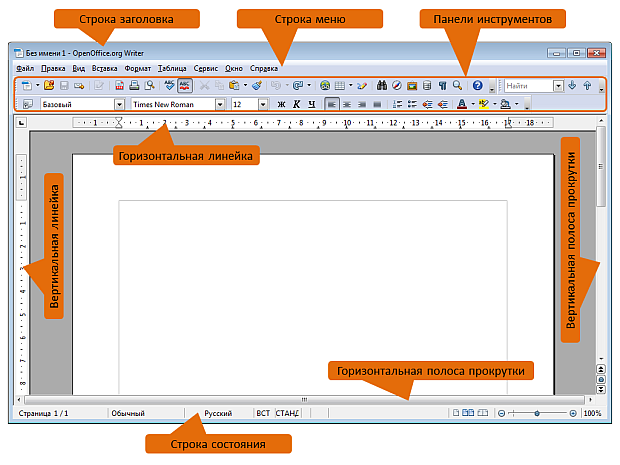
увеличить изображение
Рис. 1.1. Основные элементы окна OpenOffice Writer
В левой части строки заголовка находится значок системного меню. Двойной щелчок по значку закрывает окно. В правой части строки заголовка расположены кнопки управления окном. Если окно не развернуто на весь экран, то ухватившись за строку заголовка указателем мыши, его можно перемещать по экрану.
Ниже строки заголовка идет строка меню (см. рис. 1.1). Строку меню нельзя скрыть или переместить в другую часть окна. Последовательность расположения меню можно изменять. Можно создавать собственные меню.
Ниже строки меню располагаются панели инструментов (см. рис. 1.1). По умолчанию в окне отображается две панели инструментов: Стандартная и Форматирование. В версии OpenOffice Writer 3.3.0 рядом с панелью Стандартная по умолчанию отображается также панель Найти. Внешний вид панелей, их расположение в окне может изменяться.
Можно отображать различные панели, имеющиеся в OpenOffice Writer, создавать собственные панели.
Основную часть окна занимает окно (поле) открытого файла или созданного документа (см. рис. 1.1). Сверху и слева обычно отображаются линейки, горизонтальная и вертикальная, соответственно. Снизу и справа – полосы прокрутки, аналогично: горизонтальная и вертикальная.
В нижней части окна находится строка состояния (см. рис. 1.1).
Работа с меню
Меню содержат команды, сгруппированные по функциональному признаку. Например, меню Файл содержит команды для работы с файлами, меню Вставка – команды для вставки различных элементов документа и объектов, меню Формат – команды, используемые при оформлении документа.
Для открытия меню следует щелкнуть мышью по его названию (рис. 1.2).

увеличить изображение
Рис. 1.2. Открытие меню Вид
Для выбора какой-либо команды в меню следует щелкнуть по ней мышью. После выбора команды произойдет соответствующее ей действие или будет отображено диалоговое окно.
Если команда отображена бледным шрифтом (например, команда Вырезать на рис. 1.2), то она в данный момент не выполнима.
Рядом с некоторыми командами указаны заменяющие их комбинации «горячих» клавиш.
Черная стрелка-треугольник означает наличие подчиненного меню, открывающегося при наведении указателя мыши (например, команда Изменения на рис. 1.3).
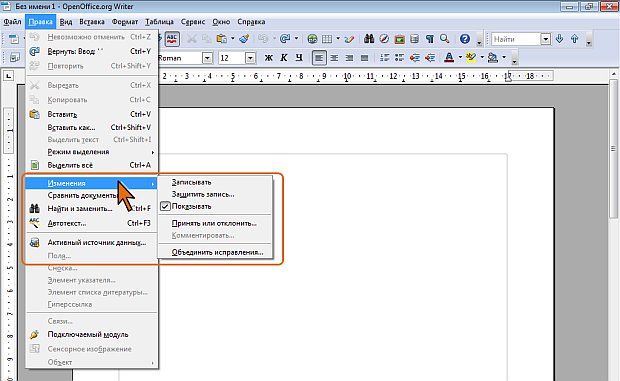
увеличить изображение
Рис. 1.3. Открытие подчиненного меню
Галочка слева от названия команды означает, что данная команда уже выбрана и действует (например, команда Показывать на рис. 1.3). Для прекращения действия такой команды следует щелкнуть по ней мышью. В некоторых случаях вместе галочки признаком включенной команды является более ярко выделенный значок команды меню.
Источник: intuit.ru
Начало работы в OpenOffice Writer- набираем, сохраняем, распечатываем и переводим в PDF текст .

Как только Вы запустили OpenOffice Writer, у Вас по умолчанию откроется окно программы с белым листом — для ввода собственно текста.
Окно состоит из строки меню (содержит пункты Файл, Правка,Вид,Вставка и т. п.), затем идет панель инструментов, которая содержит кнопки, позволяющие сохранять, печатать и т. п., после нее идет панель форматирования.
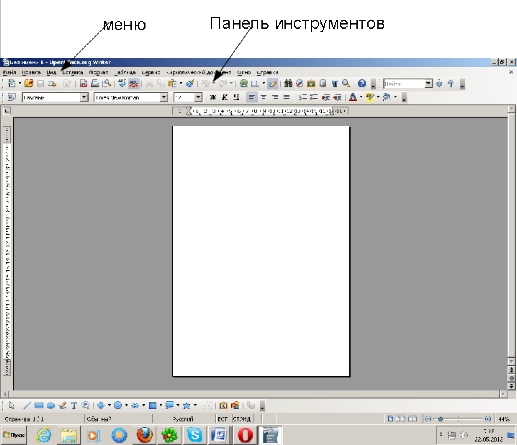
Если Вам надо отобразить или скрыть панель управления, то заходим в меню Вид — Панели инструментов. Активные панели будут помечены возле их названия.
Если Вам надо отобразить линейки , то Вам надо зайти в меню Вид — Линейка. Для того, чтобы настроить показ горизонтальной и / или вертикальной линейки, заходим в меню Сервис — Параметры — OpenOffice Writer — Вид и устанавливаем «галочку» в нужном пункте.
Создание нового документа.
Возможно следующими способами:
- Нажать кнопку «Создать» на панели инструментов вверху.
- Нажать Ctrl+N
- Зайти в меню Файл — Создать — Текстовый документ.
При любом из перечисленных способов новый документ будет создан в новом окне.
Открытие существующего документа.
Возможно следующими способами:
- меню Файл — Открыть.
- Нажать Ctrl+O
- стоя на файле в папке, дважды щелкнуть по нему.
- Нажать кнопку «Открыть» на панели инструментов.
Сохранение документа.
- Нажать Файл-Сохранить
- Нажать Ctrl+S
- Нажать кнопку «Сохранить» на панели инструментов.
При сохранении документа есть один очень важный нюанс: по умолчанию — если Вы не перенастраивали OpenOffice — сохранение происходит в формате OpenOffice — файлик будет с расширением odt. Если Вы его перешлете друзьям и у них не окажется установленного OpenOffice на компьютере — они не смогут его прочитать. Поэтому удобнее сохранять файлы в формате Ms Word 97-2003. Такие файлы откроются везде.
Настраиваем один раз сохранение в этом формате — и работаем спокойно!
Для этого заходим в меню Сервис — Параметры. Слева находим пункт «Загрузка / сохранение» — Общие . В разделе «Формат файла по умолчанию» в поле «Всегда сохранять как» выбираете Word 97/2003/XP
Печать документа.

Если Вы хотите быстро распечатать набранный текст, то нажмите на кнопку «Печать» , расположенную на стандартной панели инструментов. При этом печать будет осуществляться на принтер, используемый по умолчанию в Windows.
Если же Вам нужно иметь возможность выбора принтера или нужно распечатать лишь некоторые страницы, то Вы заходите в меню Файл -> Печать (или нажимаете клавиши Ctrl+P) и в появившемся окне можете выбирать нужный принтер, вводить номера страниц, которые надо распечатать (если Вам надо распечатать страницы с 2 по 7, то указываете номера через тире – например, 2-7. Если Вам надо распечатать страницы с номерами 2и 7, то указываете их номера через запятую). Выбираете нужное количество копий (по умолчанию всегда печатается 1 экземпляр).

На вкладке «Макет страницы» Вы можете отдельно распечатать либо четные, либо нечетные страницы. Это может потребоваться, если Вы печатаете с 2 сторон – например, договор.
Сохранение документа в формате PDF-очень удобная фишка в работе.
Формат PDF предназначен для просмотра документа без возможности его редактирования. Microsoft Word не содержит такой полезной функции.

Для того, чтобы сохранить документ в формате PDF, нажимаем на кнопку «PDF» .
В появившемся окне выбираем папку, куда будет сохранен документ и вводим имя.
Ничего сложного нет!
Закрытие документа и самого OpenOffice.
Чтобы закрыть документ, щелкаете по крестику, расположенному справа вверху:
Если Вы не сохраняли документ, то перед его закрытием появится окно-предупреждение, которое предложит Вам сохранить документ или выйти без сохранения.
Учтите, что если выйти без сохранения, то часть текста – а возможно, и весь документ – будет утерян.
Также на эту тему можно почитать:
- Форматирование и нумерация страниц в OpenOffice Writer
- Работа в OpenOffice Writer:отмена, восстановление и отслеживание изменений
- Работа с текстом в OpenOffice Writer
- Сравнение OpenOffice Writer и MS Word
- Изучаем работу в OpenOffice Writer методом вопрос-ответ. Часть 5
Источник: youtoall.ru
Open Office
Обычно пользователи компьютера для работы с документами, таблицами и презентациями используют приложения пакета Microsoft Office. Это такие программы как Word, Excel, Access, Power Point. Но кроме них есть и другие варианты. Один из них – набор OpenOffice, который практически ничем не уступает MS Office как внешне, так и внутренне.
OpenOffice – бесплатный пакет офисных программ. Умеет как открывать, так и создавать/редактировать файлы формата Microsoft Office. А также имеет похожий интерфейс: расположение элементов, кнопок и т. д.

Какие программы входят в OpenOffice:
- Writer – текстовый редактор, альтернатива MS Word.
- Calc – программа для создания таблиц, альтернатива MS Excel.
- Draw – векторный графический редактор (аналог Paint).
- Impress – создание презентаций, альтернатива MS PowerPoint.
- Base – работа с базами данных (СУБД), вместо MS Access.
- Math – редактор математических формул.
Скачать OpenOffice для Windows можно с официального сайта
Зачем нужен Open Office
Для многих людей работа на компьютере – это, в первую очередь, печать документов, составление таблиц и баз данных, создание презентаций. Все это делается в специальных приложениях, которые называются офисными .
Самый популярный набор таких программ — это Microsoft Office, и именно он чаще всего установлен на компьютере. Но это платный пакет и его стоимость начинается от 4000 рублей.
Бесплатно получить его можно только на тридцать дней (для ознакомления) или используя пиратскую версию.

Конечно, если у вас есть работоспособный пакет MS Office, то вы можете и открывать и создавать документы, таблицы, презентации и т. д. Но вот если такого набора нет, то работать с офисными программами просто не получится. Мало того, что вы не сможете создать ни один подобный файл, так еще и не сможете открыть уже готовый.
А бывает так, что Microsoft Office на компьютере есть, но в какой-то момент программы пакета перестают работать.
И вот тогда-то и нужен OpenOffice. Он бесплатный и практически ничем не отличается от ранних версий Microsoft Office (97-2003).
Вот как, например, выглядит Writer (аналог Word):

А вот так выглядит Calc (аналог Excel):

Как пользоваться
- Скачиваем установочный файл.
- Открываем его и устанавливаем (см. Установка OpenOffice).
- На Рабочем столе появляется ярлык.
- Запускаем его и выбираем тип файла, который хотим создать: Текстовый документ, Электронную таблицу, Презентацию, Рисунок, Базу данных или Формулу.
Сразу после этого откроется нужная программа.

На заметку . Все файлы типа MS Office будут по умолчанию запускаться в подходящей для них программе из набора OpenOffice. Документы, созданные в Ворде, откроются в Writer, файлы Экселя – в Calc, презентации – в Impress.
Установка OpenOffice
Для наглядности все этапы показаны на картинках. Чтобы увеличить изображение, просто нажмите на него, а для перехода к следующему шагу используйте стрелки.
Как сохранить созданный в программе файл
Файл, созданный в офисной программе из набора OpenOffice, по умолчанию сохраняется в определенном формате. Конечно, работать с ним на своем компьютере вы потом сможете, но вот на другом компьютере, где нет такого пакета, он может даже не открыться.
Чтобы такого не произошло, рекомендуется сохранять офисные файлы (документы, таблицы, презентации) в формате Microsoft Office, а не в том, который предлагается по умолчанию.
Как правильно сохранить:
1 . Нажать на кнопку «Файл» вверху слева и выбрать пункт «Сохранить как…».

2 . В нижней части окна сохранения щелкнуть по части «Тип файла» и из списка выбрать тот пункт, где написано Microsoft и в конце 97/2000/XP .

3 . Нажать на кнопку «Сохранить».
- Компьютерная грамотность
- Microsoft Word
- Microsoft Excel
- Уроки Интернета
- Электронная почта
- Социальные сети
- Архив уроков
Источник: neumeka.ru